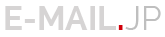
Simple and Premium E-mail Hosting Service.
デスクトップのDockより「メール」を起動します。
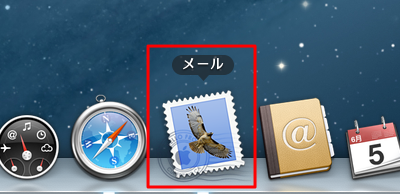
「ようこそメールへ」の画面が表示されたら、以下のように設定し、「続ける」をクリックします。
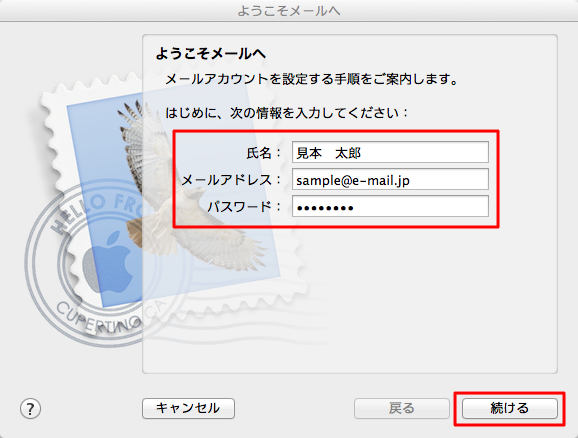
| 氏名: | 送信者の名前を入力します。 |
| メールアドレス: | @e-mail.jpのメールアドレスを入力します。 |
| パスワード: | パスワードを入力します。 |
「受信用メールサーバ」の画面が表示されたら、以下のように設定し、「続ける」をクリックします。
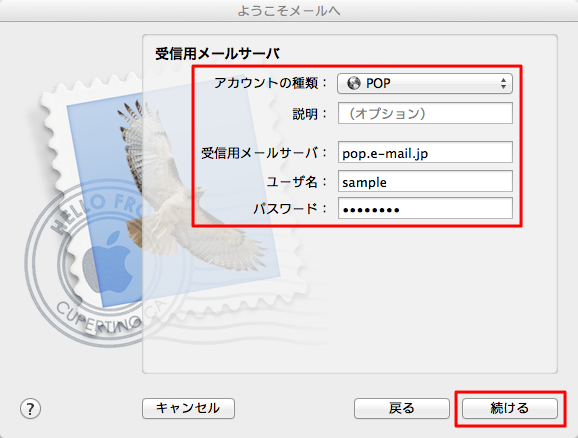
| アカウントの種類: | 「POP」を選択します。 |
| 説明: | 必要に応じて入力します。 |
| ホスト名: | 「pop.e-mail.jp」と入力します。 |
| ユーザ名: | メールアドレスの@より左側の文字列を小文字で入力します。 |
| パスワード: | パスワードを入力します。 |
「送信用メールサーバ」の画面が表示されたら、以下のように設定し、「続ける」をクリックします。
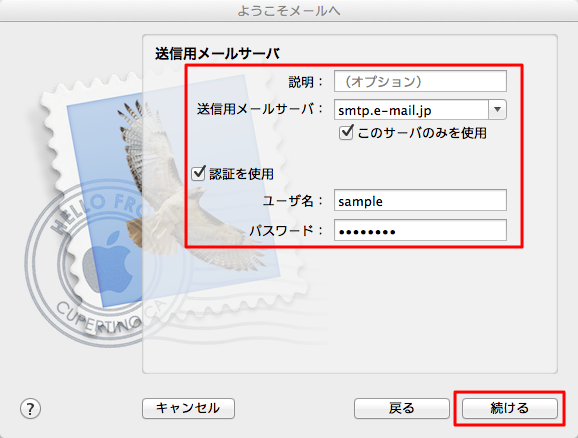
| 説明: | 必要に応じて入力します。 |
| 送信用メールサーバ: | 「smtp.e-mail.jp」と入力します。 |
| このサーバのみを使用: | チェックします。 |
| 認証を使用: | チェックします。 |
| ユーザ名: | メールアドレスの@より左側の文字列を小文字で入力します。 |
| パスワード: | パスワードを入力します。 |
「アカウントの概要」の画面が表示されたら、以下のように設定し、「作成」をクリックします。
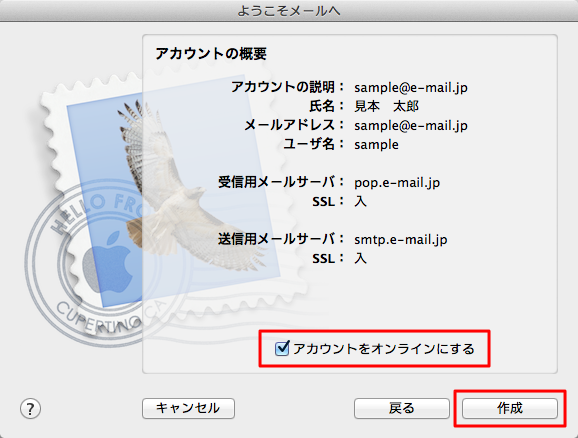
| アカウントをオンラインにする: | チェックします。 |